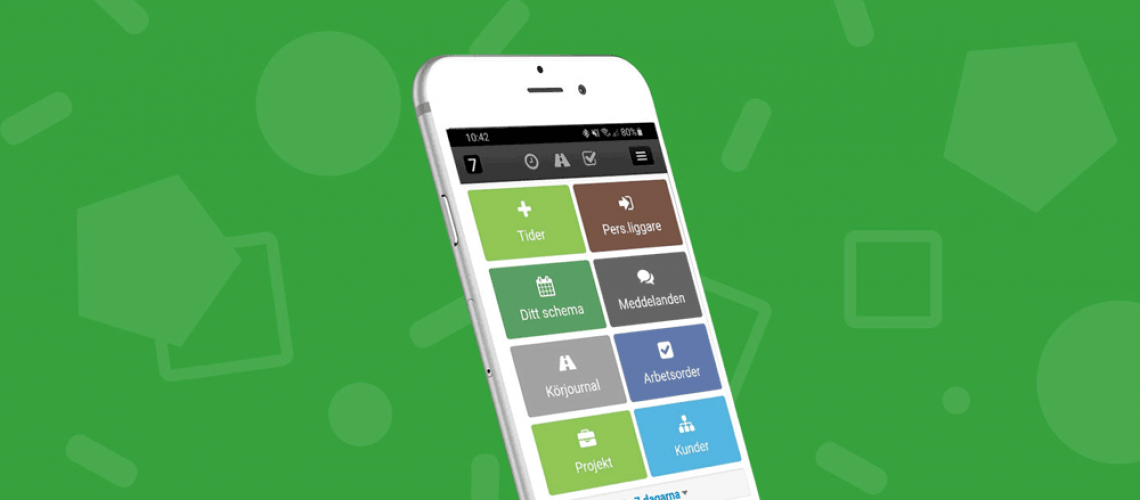Arbetsorder – historik e-post
När man skickar e-post från en arbetsorder så sparas nu en kopia av e-postmeddelandet och kopian kan hittas under fliken ”Historik”.
Arbetsorder – Kopiera – möjlighet att välja dokument
Tidigare, när en arbetsorder kopierades så kopierades även samtliga dokument. Nu har vi lagt till möjligheten att välja exakt vilka dokument som ska kopieras.
Dokument – mobilapp – spara ner dokument på telefonen
När apparna är tillgängliga så kommer ni ha möjlighet att spara ner dokument på mobilen. Funktionen finns tillgänglig under menyn som visas när man väljer att trycka på ikonen med tre vertikala punkter.
Integration – bättre felhantering med ekonomisystem
Om ni har inställt att kunder, projekt och/eller artbetsordrar ska skickas till ekonomisystem när det sker en ändring i Seven Time, så har kommunikationen med ekonomisystemet skett utan att ni har behövt vänta på det. Problemet med det är dock att ni inte har varit varse om eventuella problem. Nu har vi gjort om detta så att ni får reda på eventuella problem, se exempel nedan. Det kan innebära att det tar lite längre tid att spara en kund, projekt och eller arbetsorder men det bör vara en marginell skillnad.
Leverantörsfaktura – exportera till Fortnox som ”status” ”Bokförd”
Nu har ni möjlighet att ställa in så att en leverantörsfaktura ska bli bokförd direkt efter att den har exporterats till Fortnox. Inställningen görs i ”Inställningar -> Leverantörsfakturor -> Allmänt”, sektionen: ”Export till ekonomisystem”, fältet: ”Markera som bokförd vid export”.
Maskiner – visa kund när man väljer maskin
Nu visas eventuell kund under själva maskinnamnet när en maskin ska väljas.
Maskiner – kunna knyta maskiner av en viss typ till en tidskategori
Tidskategorier med flaggan ”Maskintid” satt till ”Ja” används för att registrera maskin + 1 man. När man registrerar tid och väljer en sådan tidskategori så får man välja vilken maskin det gäller.
Nu har vi lagt till så att endast maskiner av en viss maskintyp ska visas (om så önskas). Konfigurationen görs i ”Inställningar -> Tider -> Tidskategorier” och när ”Maskintid” = ”Ja” så finns möjlighet att välja en maskintyp.
Momssatser – möjligt att ändra
Nu har vi stöd för att ha olika momssatser. Konfigurationen finns i ”Inställningar -> Allmänt -> Momssatser”. Som standard så är momssatserna 0, 6, 12 och 25 där 25 är standard.
Orderbekräftelser – koppla/registrera mot en ÄTA
Om man vill registrera en orderbekräftelse direkt mot en ÄTA så går detta nu. Det som krävs är att referensen som man anger vid beställning ska innehålla ÄTA-[ÄTA-nummer] efter projektnumret. Exempelvis så kan man ange ”P-234 ÄTA-1” för att koppla en order mot ÄTA:n med nummer 1 på projektet med nummer P-234.
Regler för matchning mot ÄTA
Reglerna är att innan och efter texten ÄTA så kan det vara ”ingenting”, mellanslag eller ”-”. Texten ÄTA är ”case insensitive” så det kommer att fungera med ex. ”äta” eller ”Äta” också.
Exempel på hur man kan ange ÄTA med nummer 1 på projektet med nummer P-1234:
- P-1234 ÄTA 1
- P-1234-ÄTA 1
- P-1234 ÄTA-1
- P-1234-ÄTA-1
- P-1234ÄTA-1
- P-1234ÄTA1
- P-1234 ÄTA1
- P-1234ÄTA
Vad händer vid en matchning?
- Om matchning görs mot en ÄTA så kommer artiklar som skapas att sättas med ÄTA-flaggan och rätt ÄTA kommer att sättas.
- När man tittar på en orderbekräftelse så kommer det att visas ifall den är kopplad till en ÄTA.
- När man går in på en ÄTA så finns en flik som heter ”Ordererk.”. Där kan man se eventuellt kopplade orderbekräftelser samt gå in och titta på dem.
- Om man har ett ordererkännande som ligger under ”Ej importerade” så går det även här att koppla till en ÄTA ifall man väljer ett fast-pris projekt och det finns några ÄT:or på det projektet.
Orderbekräftelser – pris från ”egna artiklar”
Nu finns möjlighet att priset (utpris/pris till kund) ska tas från ”Artikellista -> Egna artiklar”. Konfigurera detta i ”Inställningar -> Integrationer -> EDI”, fältet: ”Ta priset från ”Egna artiklar” ifall en matchning finns”. Om den är vald så kommer Seven Time att titta om det finns en matchande artikel (jämförelse på artikelnummer) i ”Egna artiklar” och om det finns en matchning så tar priset därifrån.
Rapport – tider och analys – gruppering på tidsgrupper
I ”Inställningar -> Tider -> Tidskategorier” så kan man skapa olika grupper (tidsgrupp) som man ”placera” tidskategorier i. Nu finns möjlighet att gruppera på tidsgrupper i ”Rapporter -> Tider” och ”Rapporter -> Analys”.
Övrigt
- Arbetsorder – Skriv ut/PDF – fältet ”Maskin” är nu med i standardutskriften
- Artiklar/Maskintid/Körning – lägg till fältet ”Faktureringsdatum”. Detta är gjort på samma sätt som idag finns för tider och det går därmed att söka på det i Rapporter och det finns med som en kolumn
- Avvikelser/ÄTA – ny kolumn i lista: ”Upprättad av”
Fakturering – vid export till Fortnox, exportera arbetsordernummer som projektnummer om det är en ”fristående” arbetsorder och man har aktiverat att arbetsordrar ska exporteras till Fortnox vid skapande/ändringar
- Kunder – Kontaktperson – märk huvudkontakten med ett H i ”välj mottagare” överallt där man väljer mottagare för e-post
- Leverantörsfakturor – även arbetsledare på eventuell arbetsorder ingår nusom attestant när typen i ett atteststeg är ”Projektledare”
- Offerter – stöd för olika momssatser på raderna när man skapar/ändrar en offertmall (inställningen är tillgänglig om man klickar på knappen ”Inställningar” när man är inne på en offertmall)